
こんにちは、Yotchanです。
本日は2年間にわたりSurface Pro4を愛用していた私がMacユーザーになるまでのお話をしたいと思います。
私がMacを購入する際にあれこれ調べてもSurfaceからMacへの移行に関しての記事があまりなかったのであったら便利かなぁと思ったので書いてみようと思います。
Macを買う前はどんな環境?
まずMac購入前の私の持っていた端末は以下です。
- iPhone X
- iPhone 7 plus
- iPad mini4
- iPad Pro9.7
- iPad Pro12.9
- Galaxy note8
- Surface Pro4
これだけApple製品を所持していたにも関わらずパソコンはWindowsでした。
当時は正直パソコンにあまり触れる機会がなかったので特にこだわりはなかったからです。
Surface Pro 4は自分で選んだわけではなく大学用に両親が買ってくれたものをそのまま使用していました。
音楽さえ一度itunesで入れてしまえばパソコンに接続する意味ってあまりないですしね。
バックアップなんかはiCloudで自動でされるもので十分だったのでわざわざパソコンを繋げる必要がなかったわけです。
SurfaceからMacへの移行を考えたきっかけは?

結論から言ってしまえばWindowsに愛想を尽かしたからです。
WindowsにはWindows Updateという自動でプログラムをアップデートする機能がありますが、このWindows Updateによる不具合が多すぎて非常にストレスがたまっていました。
勝手に行われるアップデートが失敗された結果、最新のiTunesをSurfaceにインストールすることができずにiPhone XがPCに認識されずアクティベートに苦労しました。
この経験がWindows Updateに対して嫌悪感を抱いたことがMacへの移行を考えるきっかけとなりました。
Surface自体に不満な点があるわけではなく、WindowsというOSを嫌いになってしまったんですね。
Mac導入前に考えたメリットとデメリット
いくらWindowsが嫌いになったからと言って愛用していたSurfaceからMacへすぐに乗り換えよう!とは流石に思いませんでした。
Macってやはりめちゃめちゃ高いですし、正直そもそもパソコンをあまり使っていなかったからです。
iPadを3台運用する生活を行なっていましたからね。
そりゃパソコンの出番はありませんでした。
なのでMacへ移行することのメリットとデメリットをじっくりと考えた結果、当時はこのような結論に至りました。
メリット
- iOS端末との連携がすごそう
- トラックパッドが便利そう
- 見た目がおしゃれ
- iPad同様一度買えば長くサポートされてずっと使えそう
デメリット
- 高い
- Officeの互換性が完璧ではない
- 端子がUSB-Cタイプなので周辺機器も揃えないといけない
- 新しくMac特有の操作を覚えるのが面倒
- クリエイティブなスキルがないのでアレ
これだけ並べるとうーん、別に買わなくてもいいかなぁ。あんまり使わないし。
という結論に至って結局当時から1年間そのままSurfaceを使い続けました。
Macに移行した決め手
前述の理由でSurfaceを使い続けた私ですが、ついにMacへの移行を決意することになります。
そのきっかけは私の仕事の得意先の医者から齢70にしてWindowsからMacへ移行したという話を聞いたからです。
その先生とはiPadの使い方をレクチャーしていく中で仲良くなっていたのですが、私とのiPad談義をきっかけにパソコンをiPadと統一する形でMacへと移行したんやーと嬉しそうに話をしてくれました。
70歳のお爺ちゃんが好奇心に従ってMacへ移行したのに若者の私が面倒だからと言ってMacに移行しないのはせっかくの若さが勿体無いのではないか。
そう思い私もMacユーザーになることを決意しました。
やはり若いうちは好奇心に従って興味のあることにはすぐに取り掛かるに限る。
歳を経るにつれて新しく挑戦する気力はなくなっていきますから今しかない!というわけです。
Macへの移行を決めたものの使い道は?
Macへの移行を決めたものの、使い道がなぁ・・・という状況でした。
とりあえず買うのは決めたけど、何に使うか。
それによって購入するスペックが変わってくるのでお値段も変わります。
いろいろ悩んだ結果、通常の使い方ではそもそもMacを使わない予感しかありませんでした。
なのでMac購入を機に何か新しいことを始めようと思いました。
Macといえば音楽を作ったり広告のデザインを作ったりとクリエイティブな用途がよくイメージにあるかと思います。
ですが、私はそういったことと無縁な一般人であるため私にもできそうなものを考えてみました。
その結果浮かんだのが写真の編集とブログの運営です。
私がiPhoneを数多く乗り換えてきた(iPhone5SからXまで新機種が出るたびに買い替えていました)理由の一つにカメラ性能の向上があります。
それだけカメラを重視していたのでせっかくだから撮りっぱなしではなく写真の編集でも始めてみようかなぁと思いました。
写真の編集だけならWindowsでも十分できますが、MacであればiCloud経由で全てのiOS端末とMac OS端末間で写真を同期することができます。
そのため、わざわざ編集したい写真をMacに転送する手間が省けるのでMacを購入する動機としても矛盾しないと考えました。
次に、ブログ運営です。
写真編集だけでは日常的にパソコンの前に座る自分の姿が浮かびませんでした。
高い買い物をするのですからどうせなら毎日ちゃんと使いたいですよね。
ではどのような用途であれば毎日Macの前に向かうことができるだろうか。
考えた結果、ブログ運営に至りました。
実は中学生の頃に一度ブログを運営していたことがあり、久々にやってみるのも面白いかと思ったからです。
当時はPSP全盛期でしたのでPSPに関した記事を書いていたのを覚えています。
中学生の私はPSPを5台所持し、分解修理まで行っていました。
今も昔も機械オタクであることには変わりがないようです(笑)
買うと決めたけどMacって色々あるよね
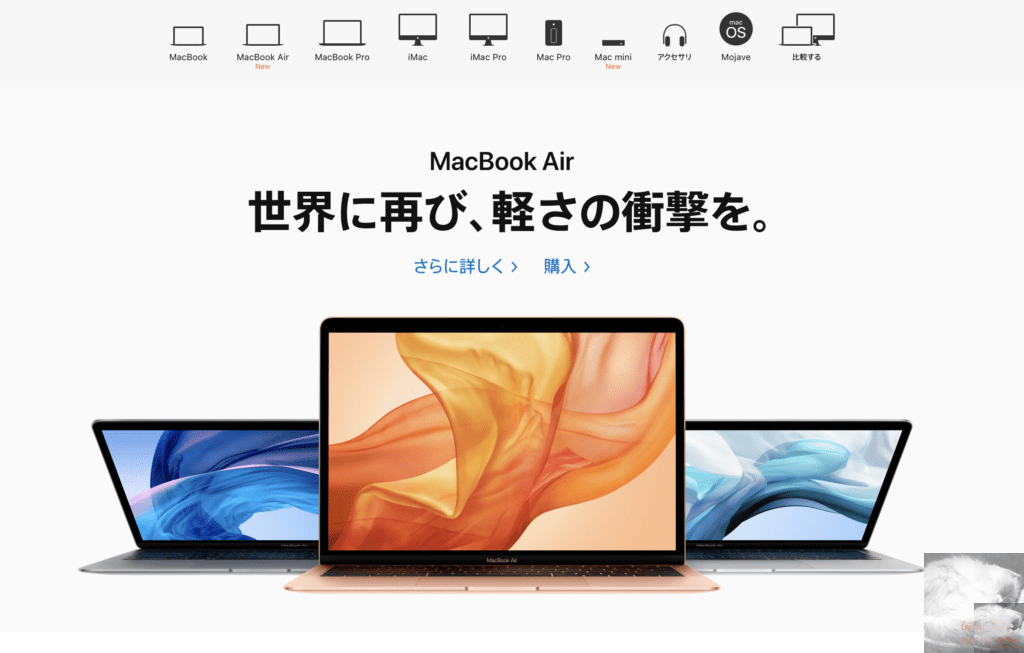
買うと決めたはいいものの、どれを買うかで非常に悩みました。
iPadと同様に色々種類があるんですよね。
- 「MacBook」
- 「MacBook Air」
- 「MacBook Pro」
- 「iMac」
- 「iMac Pro」
- 「Mac Pro」
- 「Mac Mini」
もうぱっと見何が何だかわかりませんよね。
Mac miniのコストパフォーマンスの良さには引かれたのですが、どうせなら憧れのMac
外に持ち運んで使うことはないにせよ移動してどこでも使えた方が便利なことは間違いない。
そう考えて私はノートパソコンタイプのMacBookシリーズの中から選択することにしました。
MacBookにも色々ある
ノートタイプのMacに決めたもののこれまた4種類あるんですよね
- 12インチ「MacBook」
- 13インチ「MacBook Air」
- 13インチ「MacBook Pro」
- 15インチ「MacBook Pro」
それぞれのサイズごとに特徴を見てみると、どうやらサイズが大きくなるにつれてスペックが上がっていく模様。
ブログと写真編集だけの用途であればそこまでスペックが必要とも思えないので最初は12インチにしようかと思いました。
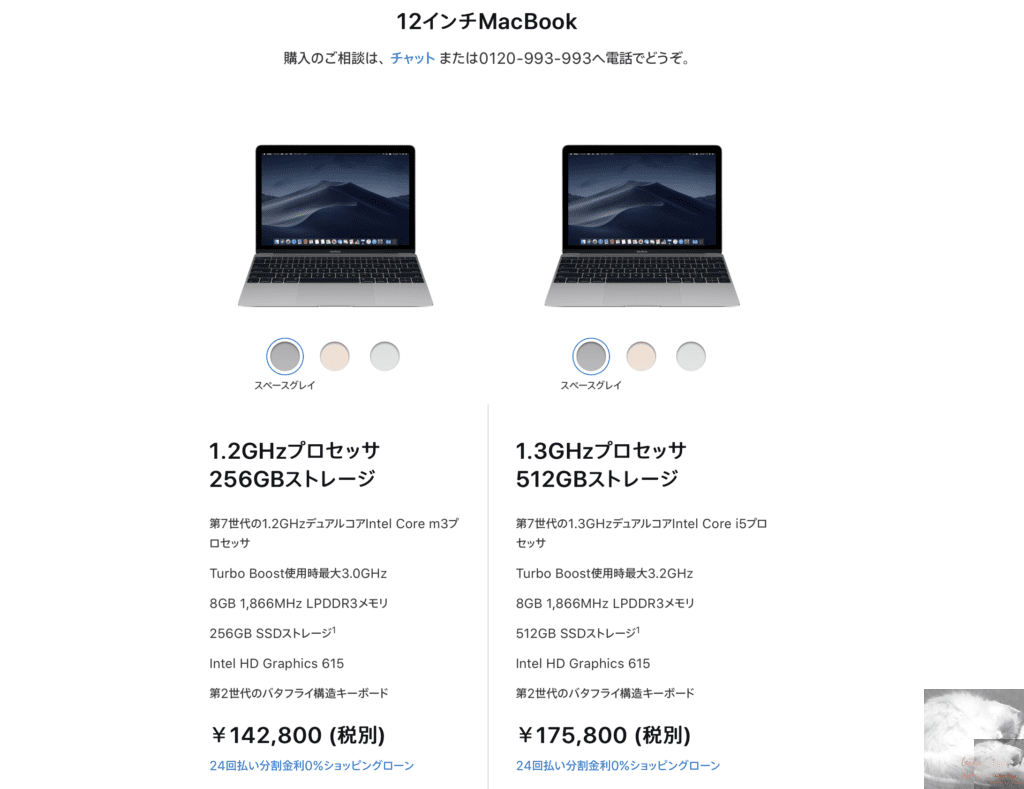
だがしかし、12インチが結構高い。
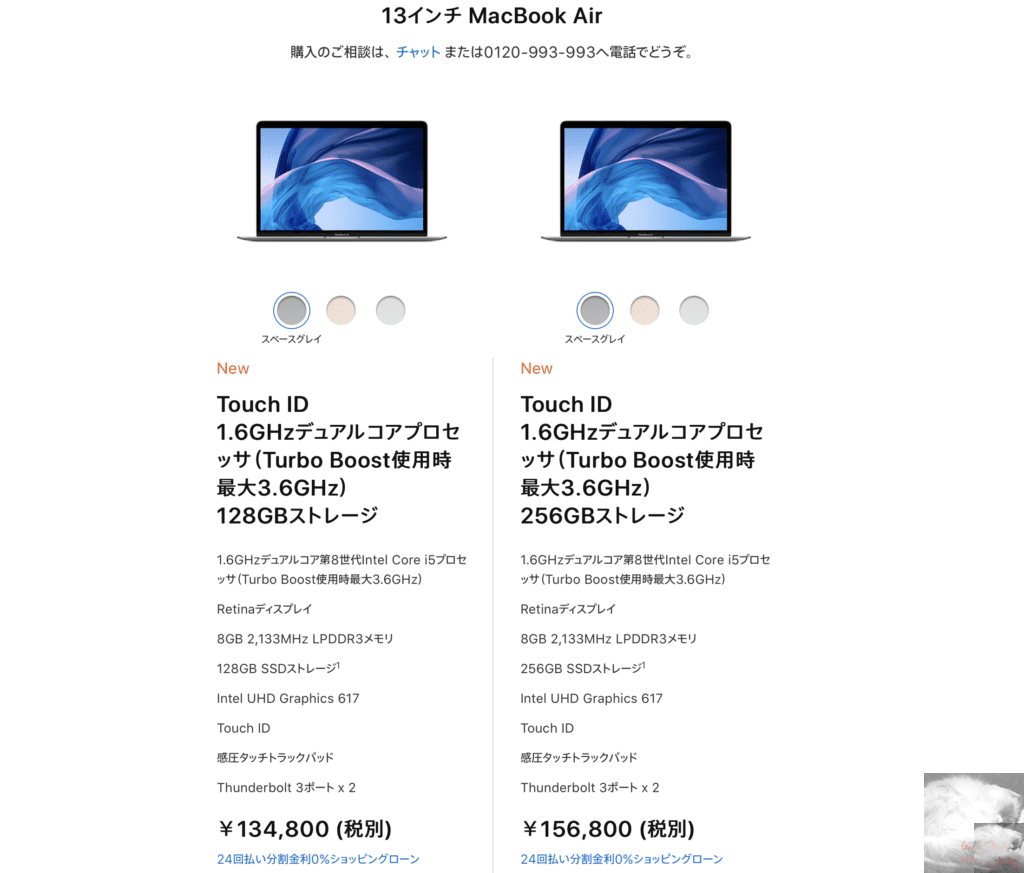
同じ256GBで比較するとMacBook Airとスペック劣っている割に価格差が1万円ちょっと・・・。
この価格差をみるとなんだがMacBookにするのがバカらしく思えてきました。
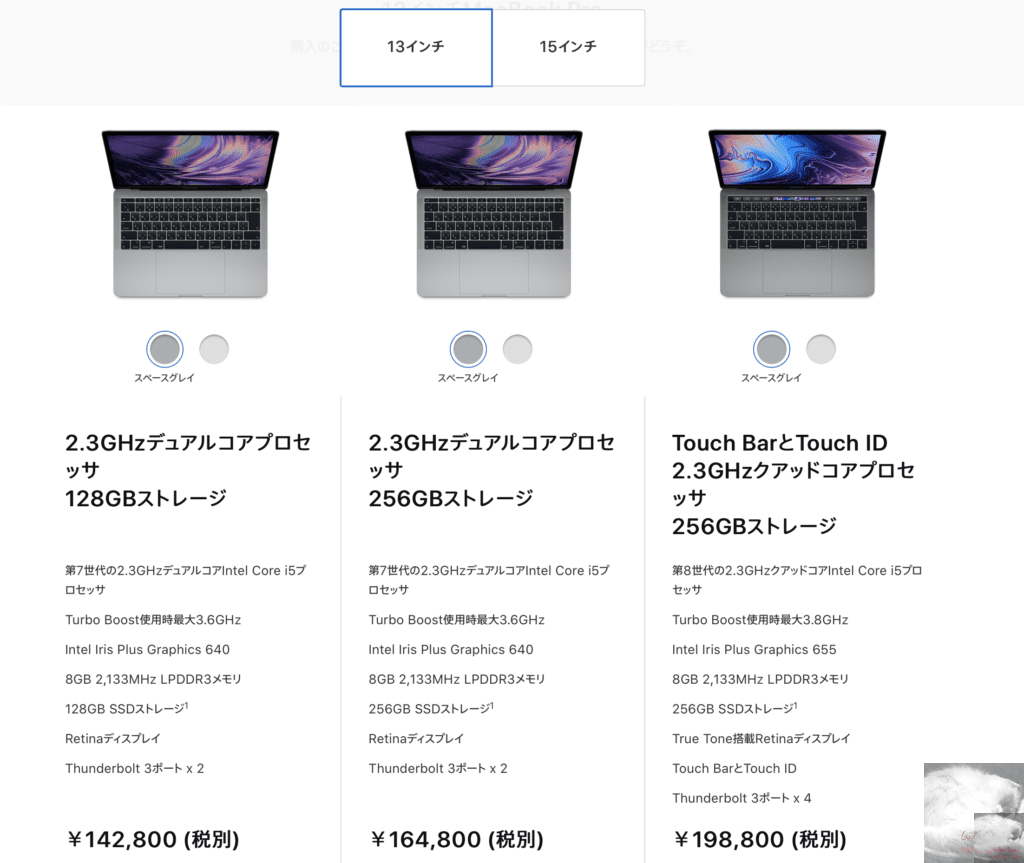
さらに、MacBook Air 256GBに8000円足したらよりハイスペックな13インチのMacBook Pro13が買えることが判明・・・。
Appleは何がしたいんだと真剣に疑問に思いました。
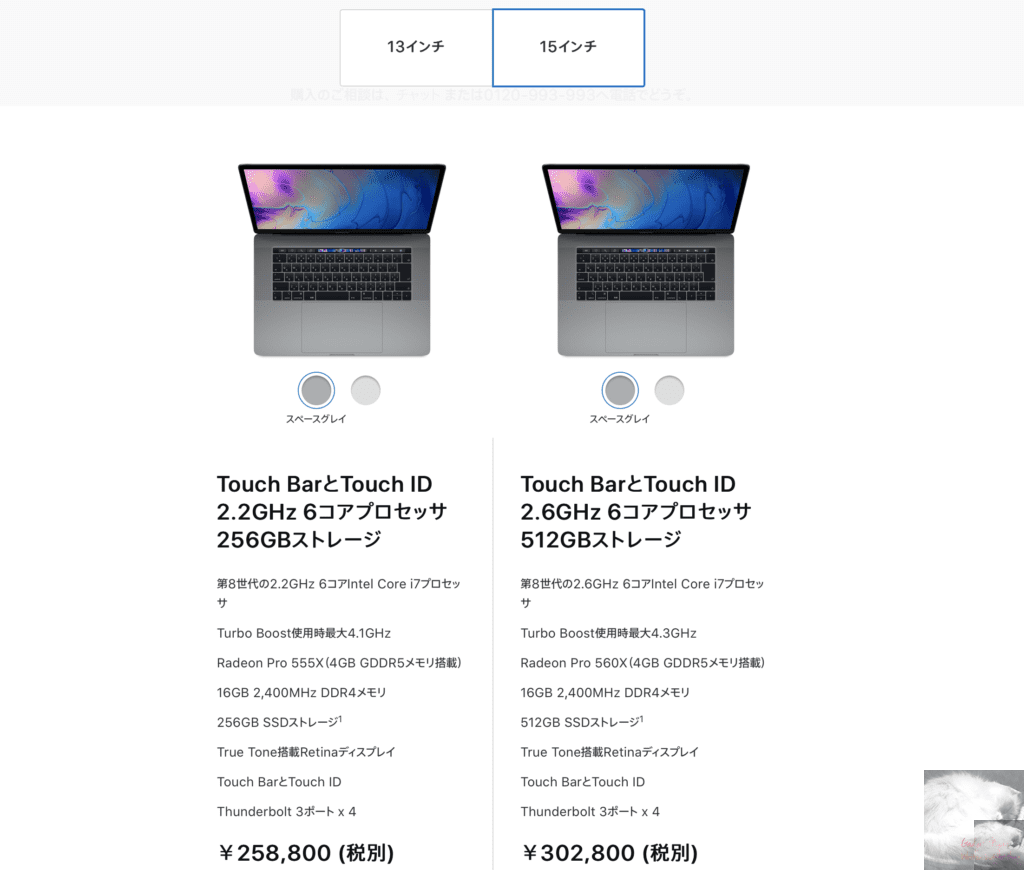
流石に15インチとなると価格が最低26万円からと一気に跳ね上がりました。
どのMacBookにしよう
なんだか不思議な気分になりながらも公式ページを見ていた私はとりあえずどのシリーズにしようか考えます。
15インチのMacBook Pro以外のモデル間ではそこまで価格差はない。
そうであればやはり長く使いたいパソコンなので多少の金額差には目を瞑って一番スペックの高いモデルを購入すれば良いのではないか。
そう思った私はひとまず13インチのMacBook Proを最有力候補として検討に入りました。
そして13インチのMacBook Proについて調べてみるとどうやら2種類のモデルがあるらしいということを知りました。
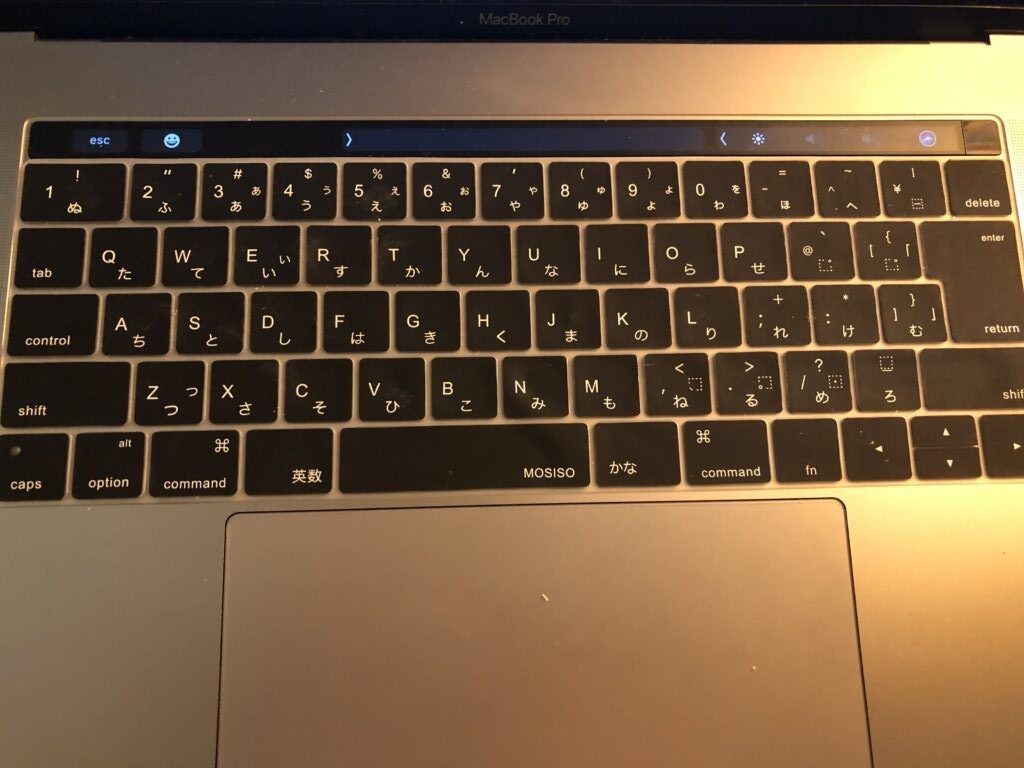
- TouchBar無し(256GB 164800~)
- TouchBar有り(256GB 198800~)
TouchBarついただけで3万円かよ!無し!!
そう思ったのですがTouchBar有のProだけ2018年版で大幅にスペックが上がっており2017年版の15インチMacBook Proよりもハイスペックであることを知りました。
TouchBarが何者かは知らないけども、長く使うつもりだからハイスペックな方がいい・・・。
こうして私は大したこともしないのにスペック厨を発揮してどんどん深みへとハマって行きました。
13インチで決めたはずが何故か15インチを購入

タイトルからお察しいただけるかと思いますが、スペックの沼にはまった私は何故か13インチではなく15インチのMacBookを購入していました。
そのお値段約26万円なり・・・。
どうしてこうなったか言い訳をツラツラと重ねていきますので愛想を尽かさずお付き合いください。
長く使うための最低限のスペックとは
まぁそもそも論ですよね。
最低限のスペックとはなんぞや。
パソコンやスマートフォンを使っていく中で自分がストレスを感じることを思い浮かべてみてください。
そのストレスの源となる現象が起きない条件を満たすものが所謂「最低限のスペック」です。
私は日々様々な端末を使っている中でどんな時にストレスを感じるか考えた結果が以下です。
- 文字入力速度に端末の処理速度が追いつかない
- アプリ切り替え時にモタつく
- 容量不足
これらを解消するための条件として私は以下は最低限欲しいと考えました。
- 容量512GB以上
- メモリ16GB
流石にMacBook Proの性能であれば処理速度に関してはどのCPUでも問題ないと思われるので項目から省きました。
まず一つ目の容量512GBに関して。
これはそのままで大容量=正義です。間違いないです。
スマートフォンを思い浮かべてください。
最初は私はiPhone5Sの16GBを使っていました。
ですが、カメラ性能の向上に伴い容量不足に悩まされ端末を買い替えるたびにその容量は増えていきました。
16(5s)→64(6S)→128(7Plus)→256(X)
そのため、長く母艦となるMacBookでは現在のスマホの容量の最低二倍は欲しい。
なので容量は最低512GB。
iPhoneと違ってMacでは扱うデータ量も変わってくると思うのでこの辺りが妥当かなぁと。
次に二つ目の条件のメモリ16GBの理由について話したいと思います。
最低16GB欲しいと思う理由としてはメモリが多ければ多いほど複数の作業を同時にしている時のサクサク感がかわってくるからです。
現行のMacBookは購入後にメモリの増設をすることができないので選択できるのは最初だけ。
長く使うためにもここはケチってはいけないところだと私は判断しました。
iPhoneでもメモリが多い方が快適でしたもんね。
CPUが違うので単純には比較できませんがメモリ1GBのiPhone6から始めてiPhoneで2GBのメモリを搭載したiPhone6Sを操作した時のサクサク感に感動したことは今でも記憶に新しいです。
最低限のスペックを満たすMacBook Pro 13インチ
私にとっての最低限のスペックは先述の理由で
- 容量512GB以上
- メモリ16GB
こんな感じになりました。
しかし、13インチMacBook Proではデフォルトではこのスペックを満たしているものはありません。
なのでApple公式HPで購入する時のみ可能なMacのカスタマイズで見積もりをとってみました。
その結果がこちら
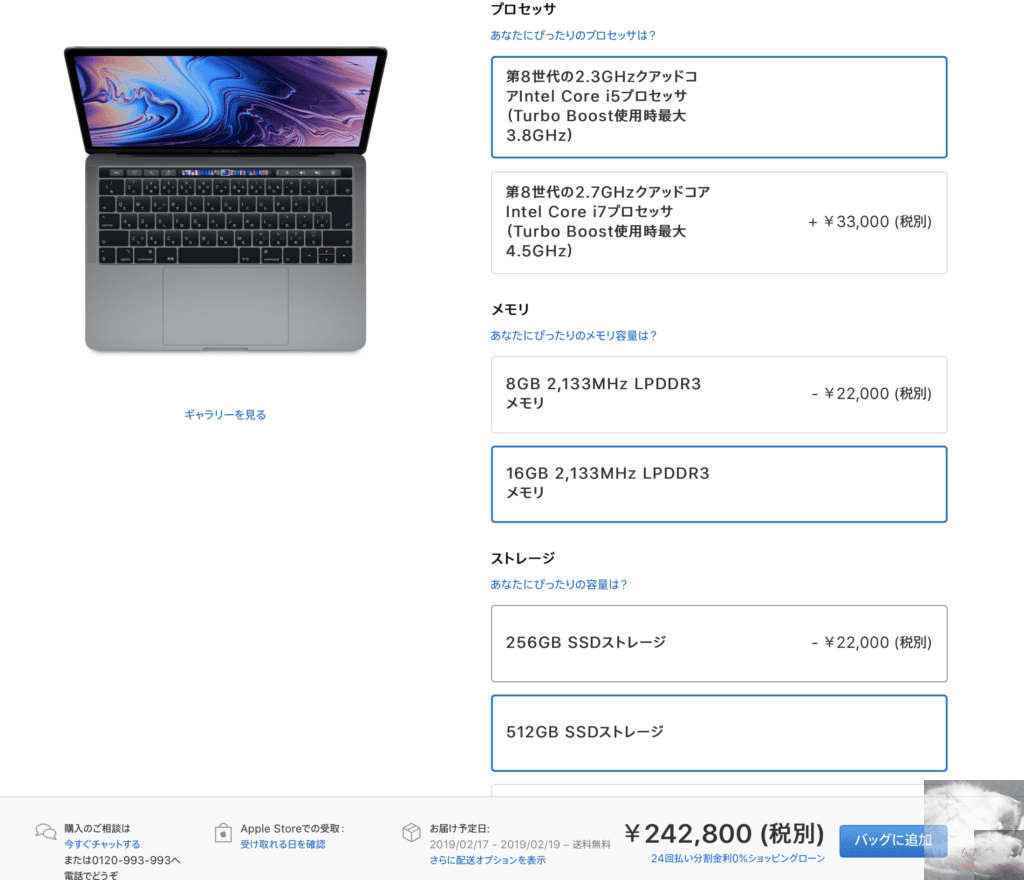
だいたい25万かぁ・・・。
それにしても高い。
あれ?どっかでみた価格・・・。
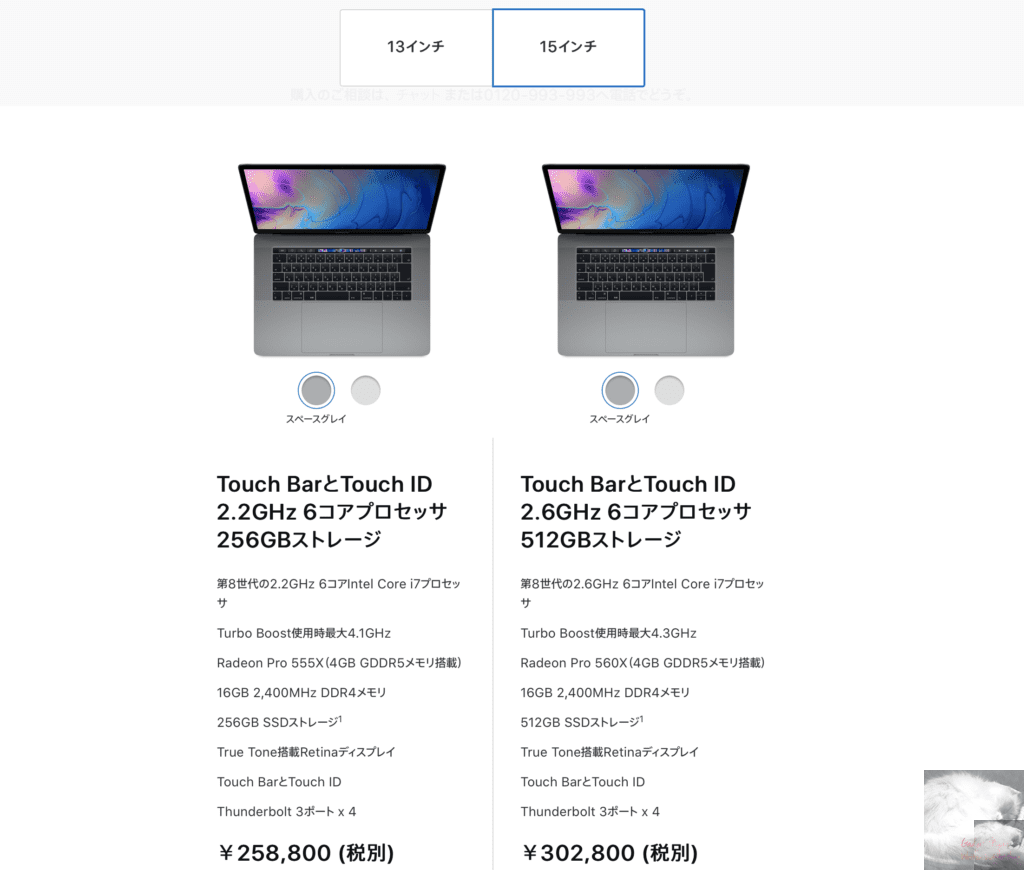
15インチMacBook Pro 256GBと1.5万しか変わらない!
(いや、1.5万円は大きいけど感覚が麻痺(笑))
ここで私の中で急遽15インチのMacBook Proが候補に入りました。
私の想定していた用途では外に持ち運ぶことは少ないので画面が大きい方が作業の効率は上がるに違いない。
それにどうも13インチというのが微妙な気がする。
12.9インチのiPad Proとあまり画面サイズが変わらないというのも面白くない。
よし、ここはもう15インチのMacBook Proにしよう!
よくよく考えたら最低4年は使うし1.5万円の差は月額312円の増額でしかない。
長い目で見ればあまり痛い出費でもないと自分に言い聞かせて15インチMacBook Proを購入することを決意しました。
15インチMacBook Proを購入
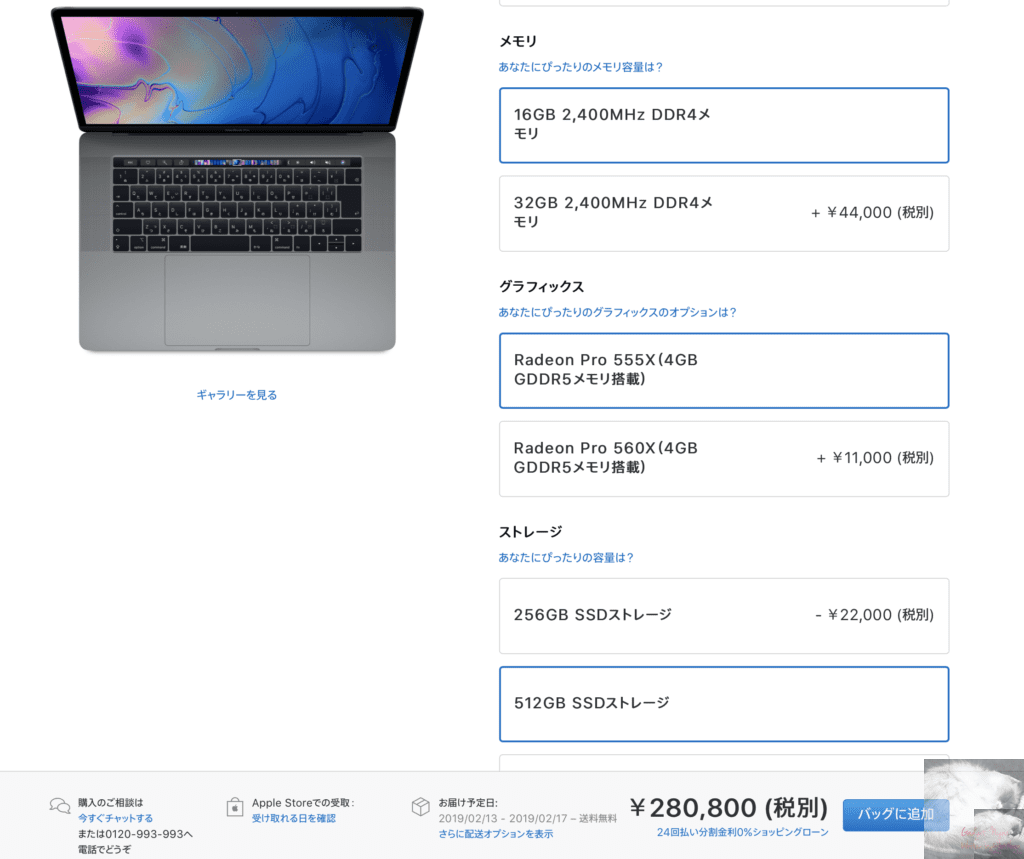
15インチMacBook Proで私の最低条件を満たすようにカスタマイズすると税込約30万円・・・。
さすが15インチというべきか、最低でもメモリ容量が16GBなのでカスタマイズする項目はSSDのアップグレードだけとはいえやはり高い。
四年間使用することを過程にして分割すると13インチと比較して月額千円の増額とはいえ30万はやっぱり痛い。
なので私は旧モデルの15インチも視野に入れることを決め整備済み品のHPを閲覧。
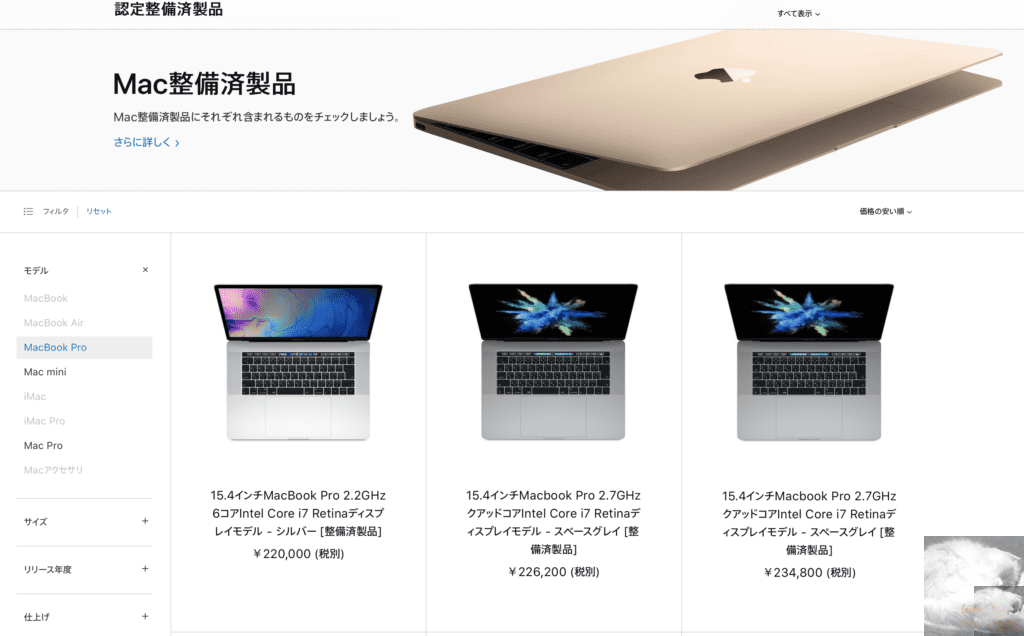
2019年2月1日現在では最低スペックのMacBook Pro 15(2018) 256GBが定価より3.6万円安くお得に購入できます。
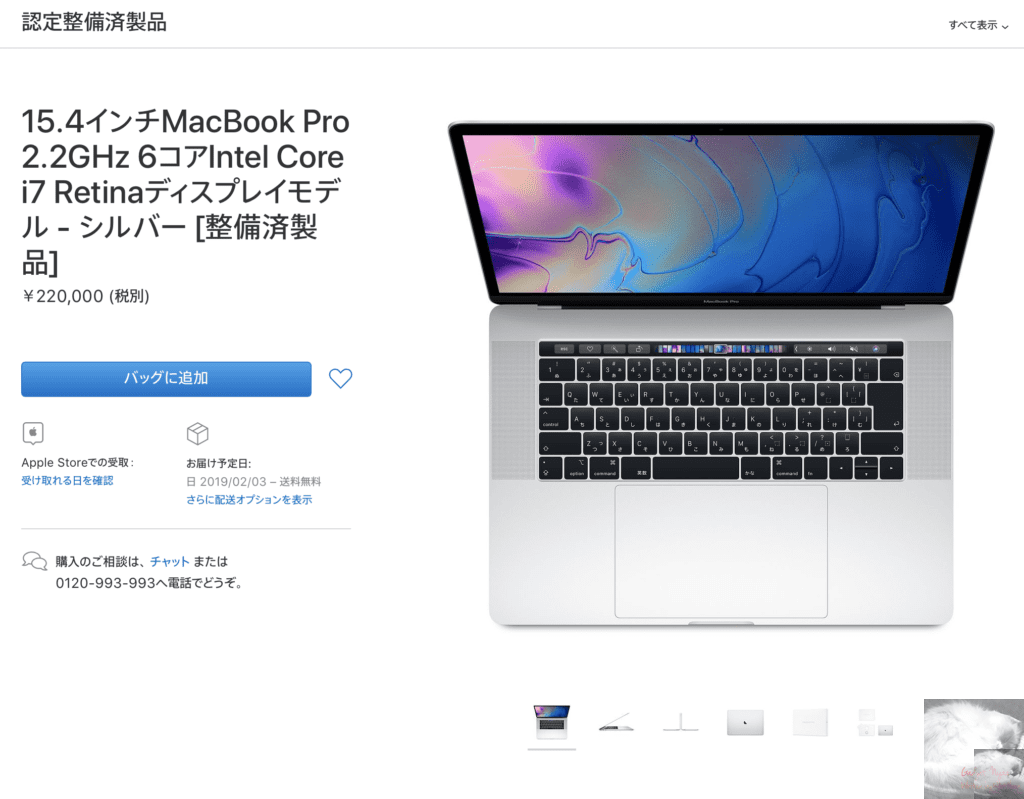
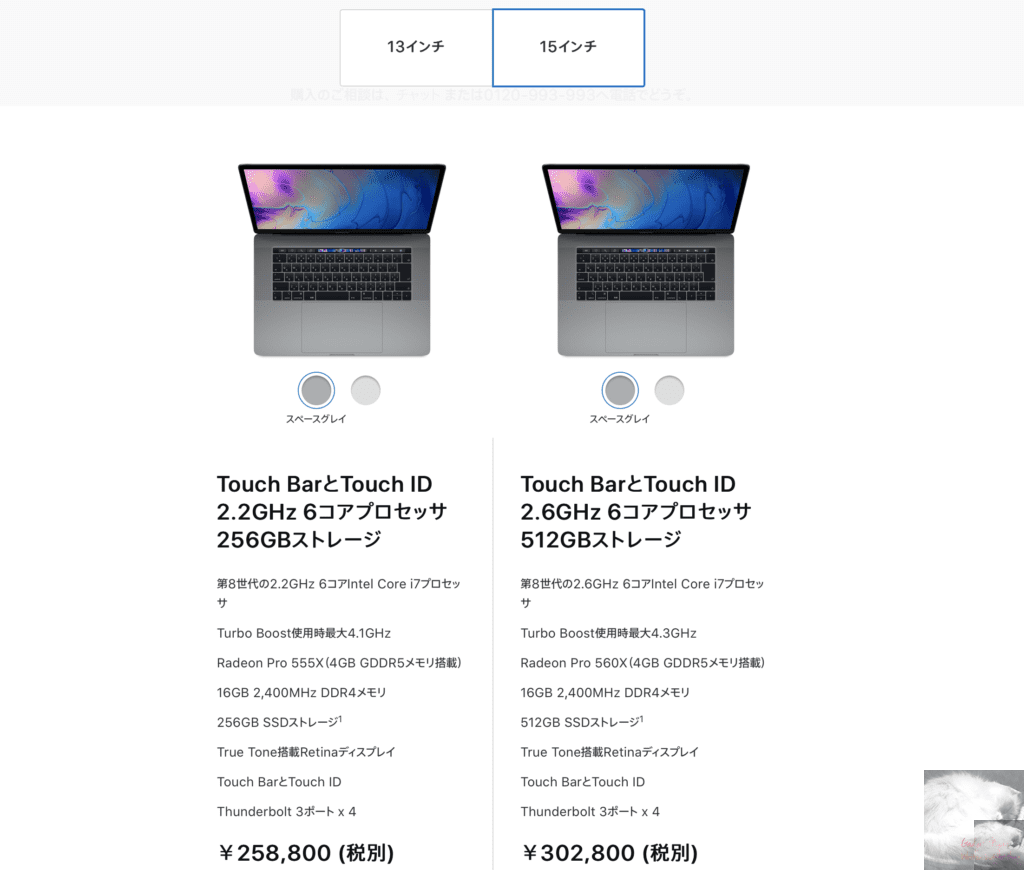
私が購入した時は残念ながら2017年版より飛躍的にスペックの上がった2018年版はありませんでした。
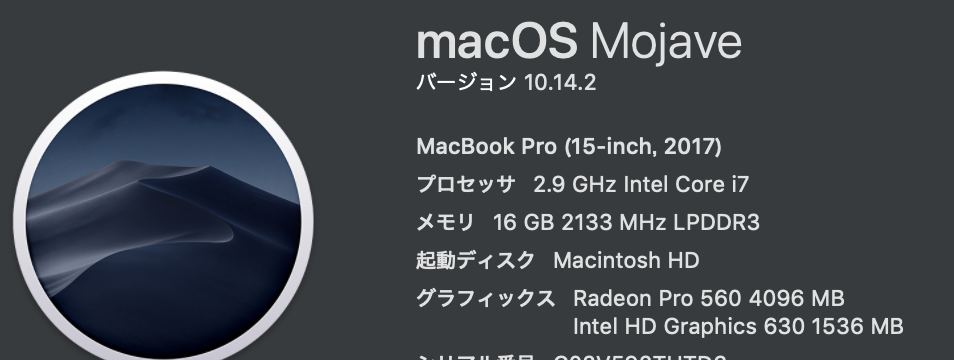
私が購入したMacBook Proのスペックはこちらです。
メモリ16GBでSSD512GB。
その最低条件を満たしただけでなくCPUとGPUまでグレードアップされています。
この条件のアップグレードを施したMacBook Proの定価はコチラ
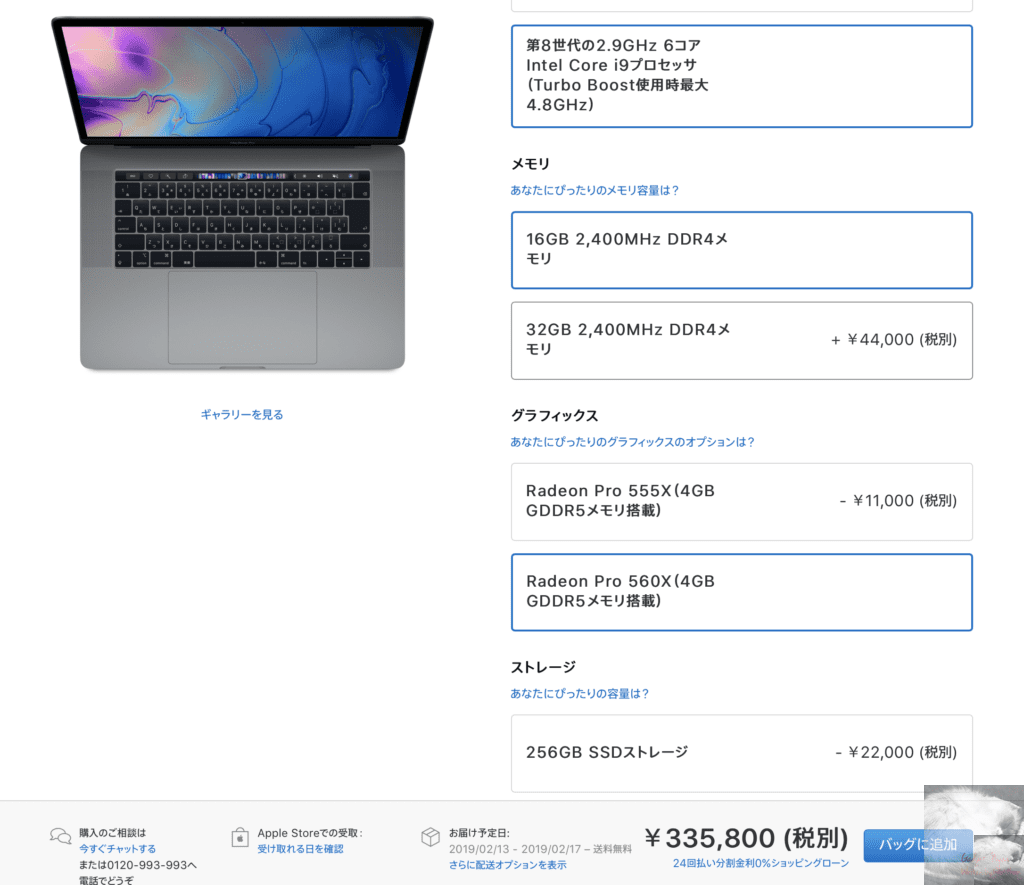
35万円!!!
いやー、本当に高い。
2018年版の価格は2017年版と据え置きなので私と同じスペックのMacを当時購入した人はこんなにお金をつぎ込んでいたんですね。
ただし、私が購入したのはお買い得な整備済み品。
その価格はこちら。
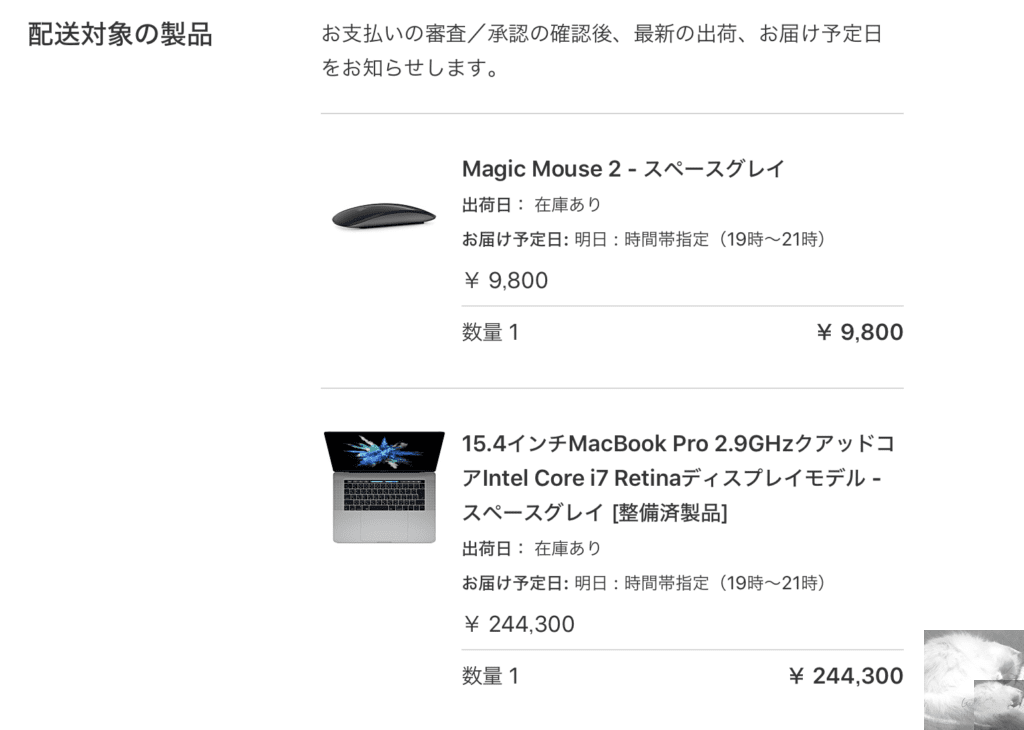
税込約26万円なり。
型落ちとは言え定価より9万円安く購入することができました。
そして思い出してください。
最初に私が買おうとしていたMacBook Pro 13インチの価格を。
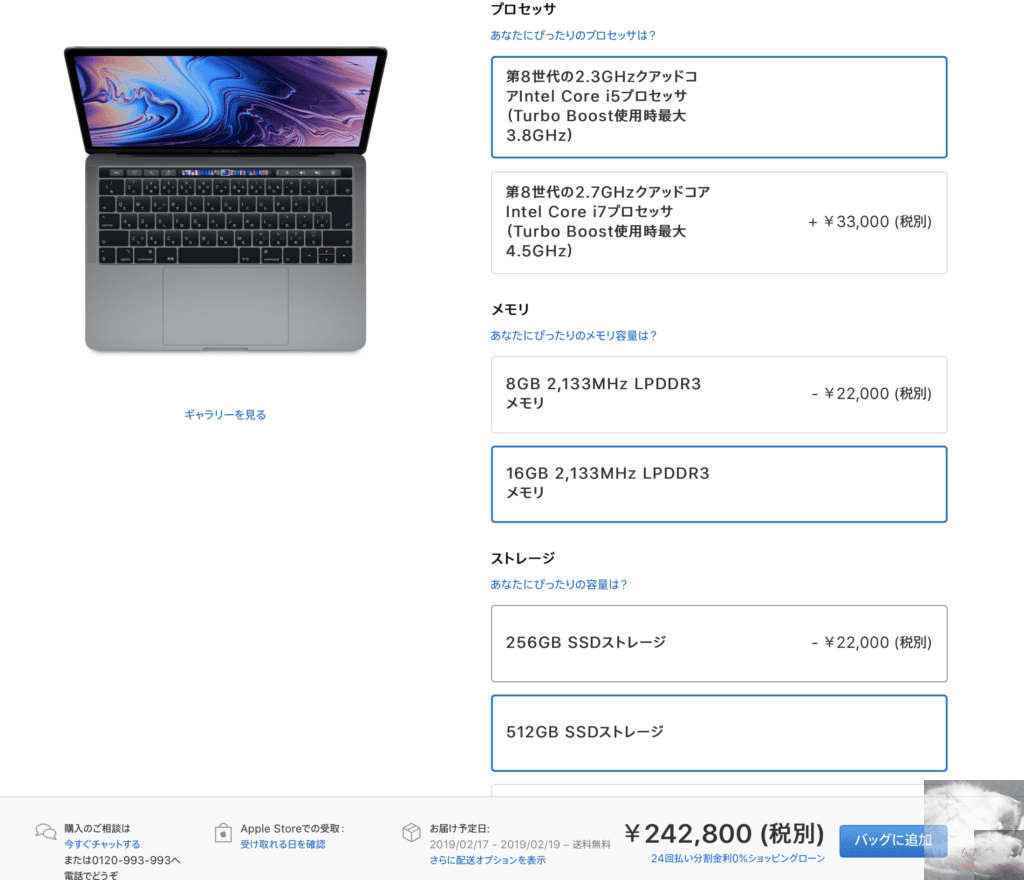
なんと15インチと13インチが世代が違うとは言え1500円の差額で購入可能。
この事実に気づいた瞬間に私はポチってカートに入れました。
基本スペックではMacBook Pro 13(2018) > MacBook Pro 15(2017)です。
しかし、13インチと違い15インチは独立GPUであるため一体型の13インチよりは処理能力が高そう(素人)。
そして、そもそも私の用途ではMacBook Pro自体がオーバースペックなのでPro間でのスペック差は気にしても仕方がない説。
それを言うなら大人しく12インチ MacBookを購入しろよ・・・
何よりも画面がでかい方が迫力があるし作業効率が上がる!
このように色々な葛藤を経て私は15インチMacBook Pro 15 (2017)を購入しました。
まとめ
Surface Pro4ユーザーの私がMacBook Pro 15に移行するまでの流れはいかがでしたか?
今Macの購入を悩んでいる方への参考になれば幸いです。
Macへ移行してからの感想やWindowsとの違いはまた後日お話ししたいと思います。
ご愛読ありがとうございました。
合わせて読みたい記事














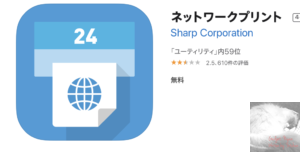

コメント